FANUC机器人培训总结.doc
《FANUC机器人培训总结.doc》由会员分享,可在线阅读,更多相关《FANUC机器人培训总结.doc(4页珍藏版)》请在冰豆网上搜索。
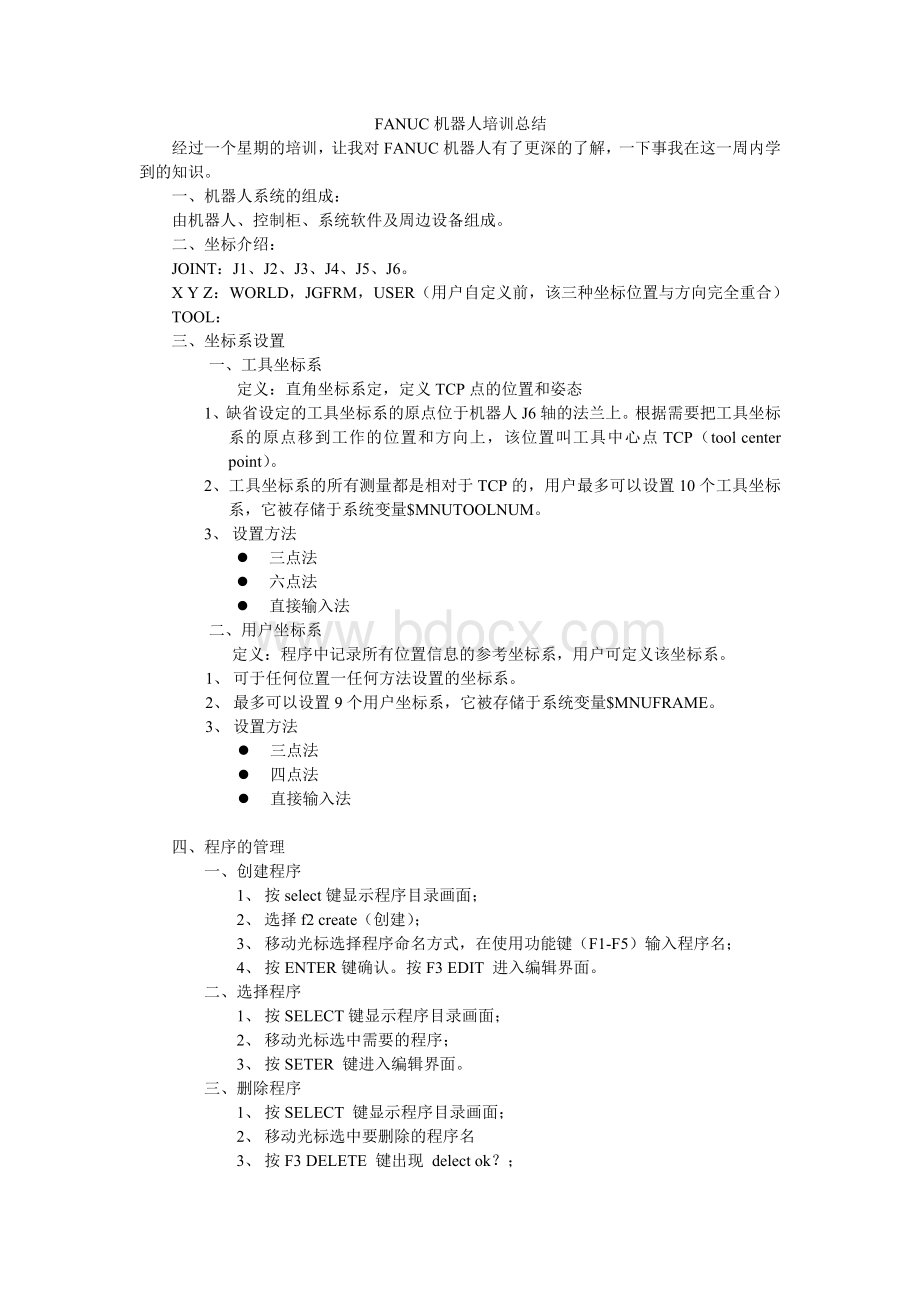
FANUC机器人培训总结
经过一个星期的培训,让我对FANUC机器人有了更深的了解,一下事我在这一周内学到的知识。
一、机器人系统的组成:
由机器人、控制柜、系统软件及周边设备组成。
二、坐标介绍:
JOINT:
J1、J2、J3、J4、J5、J6。
XYZ:
WORLD,JGFRM,USER(用户自定义前,该三种坐标位置与方向完全重合)
TOOL:
三、坐标系设置
一、工具坐标系
定义:
直角坐标系定,定义TCP点的位置和姿态
1、缺省设定的工具坐标系的原点位于机器人J6轴的法兰上。
根据需要把工具坐标系的原点移到工作的位置和方向上,该位置叫工具中心点TCP(toolcenterpoint)。
2、工具坐标系的所有测量都是相对于TCP的,用户最多可以设置10个工具坐标系,它被存储于系统变量$MNUTOOLNUM。
3、设置方法
l三点法
l六点法
l直接输入法
二、用户坐标系
定义:
程序中记录所有位置信息的参考坐标系,用户可定义该坐标系。
1、可于任何位置一任何方法设置的坐标系。
2、最多可以设置9个用户坐标系,它被存储于系统变量$MNUFRAME。
3、设置方法
l三点法
l四点法
l直接输入法
四、程序的管理
一、创建程序
1、按select键显示程序目录画面;
2、选择f2create(创建);
3、移动光标选择程序命名方式,在使用功能键(F1-F5)输入程序名;
4、按ENTER键确认。
按F3EDIT进入编辑界面。
二、选择程序
1、按SELECT键显示程序目录画面;
2、移动光标选中需要的程序;
3、按SETER键进入编辑界面。
三、删除程序
1、按SELECT键显示程序目录画面;
2、移动光标选中要删除的程序名
3、按F3DELETE键出现delectok?
;
4、按F4YES,即可删除所选程序。
四、复制程序
1、按SELECT键显示程序目录画面;
2、移动光标选中要被复制的程序名;
3、若功能键中COPY项,按NEXT键切换功能键内容;
4、按F1COPY;
5、移动光标选择程序命名方式再使用功能键(F1-F5)输入程序名;
6、程序名输入完毕,按ENTER键确认。
会出现copyok?
7、按F4YES键,即可。
五、查看程序属性
1、按SELECT键显示程序目录画面;
2、移动光标选中要查看的程序;
3、若功能键中无DETAIL项,按NEXT键切换功能键内容。
4、按F2DETIL键:
Creationdate:
创建日期;
Modificationdate:
最近一次编辑的时间;
Copysource:
拷贝来源;
Posirions:
是否有位置点;
Size:
文件大小;
Programname:
程序名;
Subtype:
子类型;
Comment:
注释;
Groupmask:
组掩码(定义程序中有哪几组受控制);
Writeprotection:
写保护;
Ignorepause:
是否忽略pause指令;
Stacksize:
堆栈大小;
5、把光标移至需要需要修改的项(只有1-7项可以修改),按EBTER键或按F4CHOICE键进行修改;
6、修改完毕,按F1END键,回到SELECT界面。
六、运动类型
lJoint关节运动
工具在两个指定的点之间任意运动
lLinear直线运动
工具在两个指定的点之间沿直线运动
lCicular圆弧运动
工具在三个指定的点之间沿圆弧运动
七、非运动指令
1、寄存器指令registers
2、I/O指令I/O
3、条件指令IF
4、条件选择指令SELECT
5、等待指令WAIT
6、跳转/标签指令JMP/LBL
7、调用指令CALL
8、偏置条件指令OFFSET
9、工具坐标系调用指令UTOOL_NUM
10、用户坐标系调用指令UFRAME_NUM
11、其他指令
五、备份和加载
1、文件的备份/加载设备
R-J3iC控制器可以使用的备份/加载设备:
1)Memorycard(MC)
2)USB
3)PC
2、文件类型
文件事数据在机器人控制柜存储器内的存储单元。
控制柜主要使用的文件类型有:
程序文件(*.TP)
默认的逻辑文件(*.DF)
系统文件(*.SV)用来保存系统设置
I/O配置文件(*.I/O)用来保存I/O配置
数据文件(*.VR)用来保存诸如寄存器数据
3、备份/加载方法的介绍
1)一般模式下的备份/加载
2)控制启动(controlledstart)模式下的备份/加载
3)Image模式下的备份/加载
(一)、一般模式下的备份/加载
A.选择备份加载的设备,按MENU-7FILE-F5UTIL会出现个画面;
B.移动光标选择SETdevice,按ENTER确认。
C.选择menorycard,按ENTER确认。
(二)、格式化存储卡
A.按MENU-7FILE-F5UTIL出现一个画面。
B.移动光标选择FORMAT,按ENTER确认。
C.按F4YES确认格式化,出现一个画面。
D.移动光标选择输入类型,用F1-F5输入卷轴,或直接按ENTER确认。
(三)建立文件夹
A.按MENU-7FLE-F5UTIL出现一个画面。
B.移动光标选择MAKEDIR,按ENTER确认。
会出现另一个画面。
C.移动光标选择输入类型,用F1-F5或数字键输入文件夹名,按ENTER确认,会出现;另一个画面;
(四)一般模式下加载
A.依次按键操作:
MENU-7FILE,会出现一个画面。
B.按F2DIR,显示出另一个画面。
C.移动光标在directorysubset中选择查看的文件类型,选择*.*显示该目录下的所有文件;
D.移动光标,选择要加载的文件;
E.按F3LOAD;
F.屏幕中出现:
loadMC:
AGMSMSG.TP?
(是否加载文件AGMSMSG.TP?
)
G.按F4YES,进行加载。
H.加载完毕,屏幕显示:
loadedMC:
AGMSMSG(AGMSMSG文件已经加载完毕)
l